共计 691 个字符,预计需要花费 2 分钟才能阅读完成。
1,关于 Docker
上次使用 Che 的时候没有成功创建 Project。
其实主要问题就是 Docker 的网络问题。
使用中文镜像就可以解决问题了。
相关阅读:Eclispse Che(1):CentOS 7 安装 che 服务 http://www.linuxidc.com/Linux/2016-04/130602.htm
2,配置镜像
首先是注册 daocloud 账号: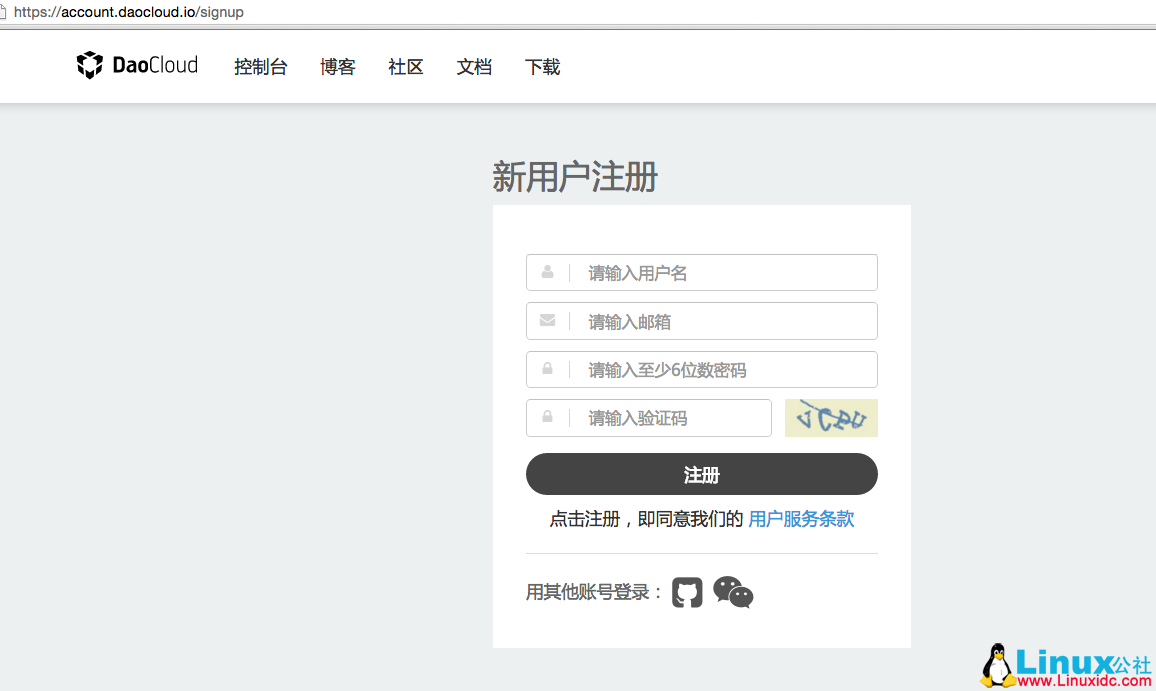
注册账号之后就可以看到
https://dashboard.daocloud.io/mirror
下面有 1.0 的手册 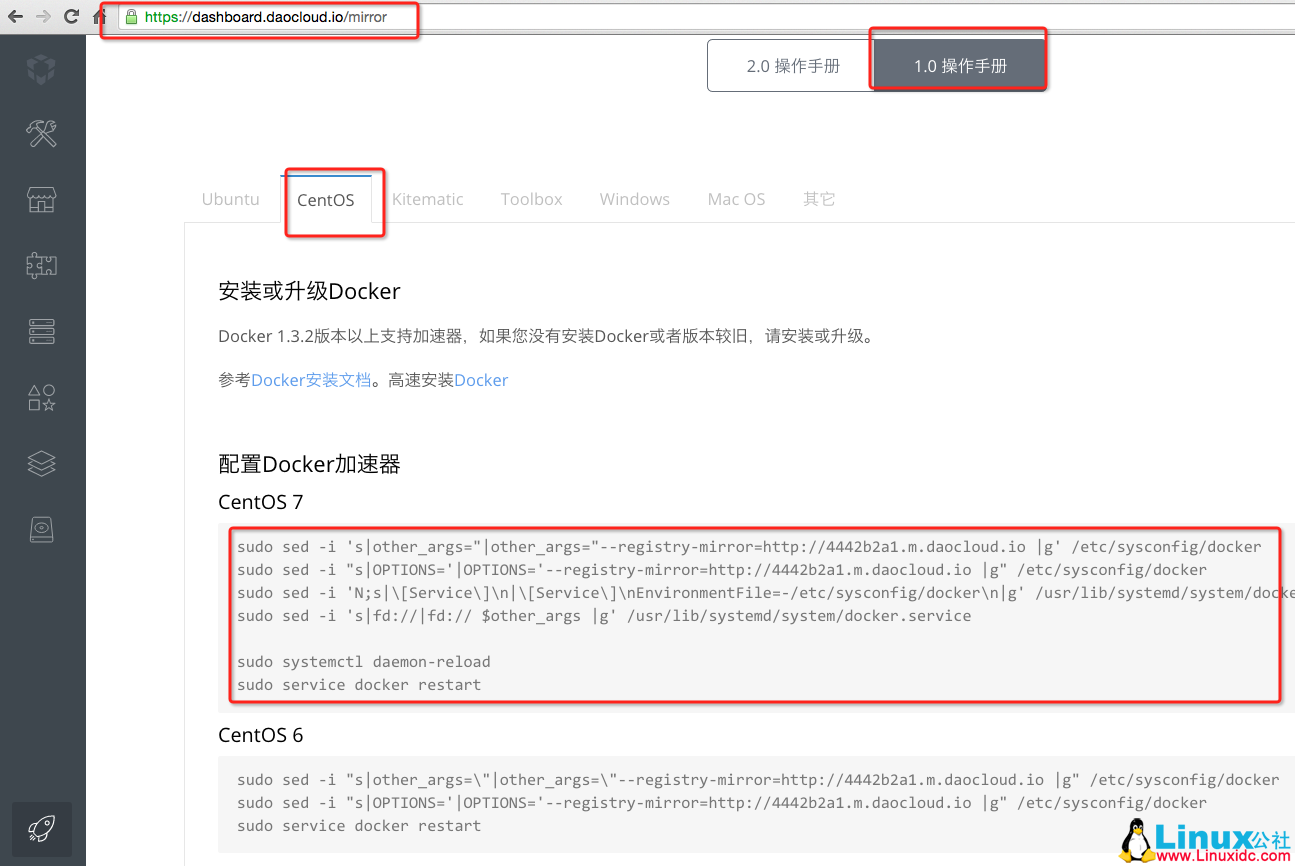
选择 1.0 的方式比较简单直接。不需要安装主机监控程序。
然后测试下:
docker pull Ubuntu貌似可以下载了。
3,启动 Che 服务
创建新项目,终于成功了!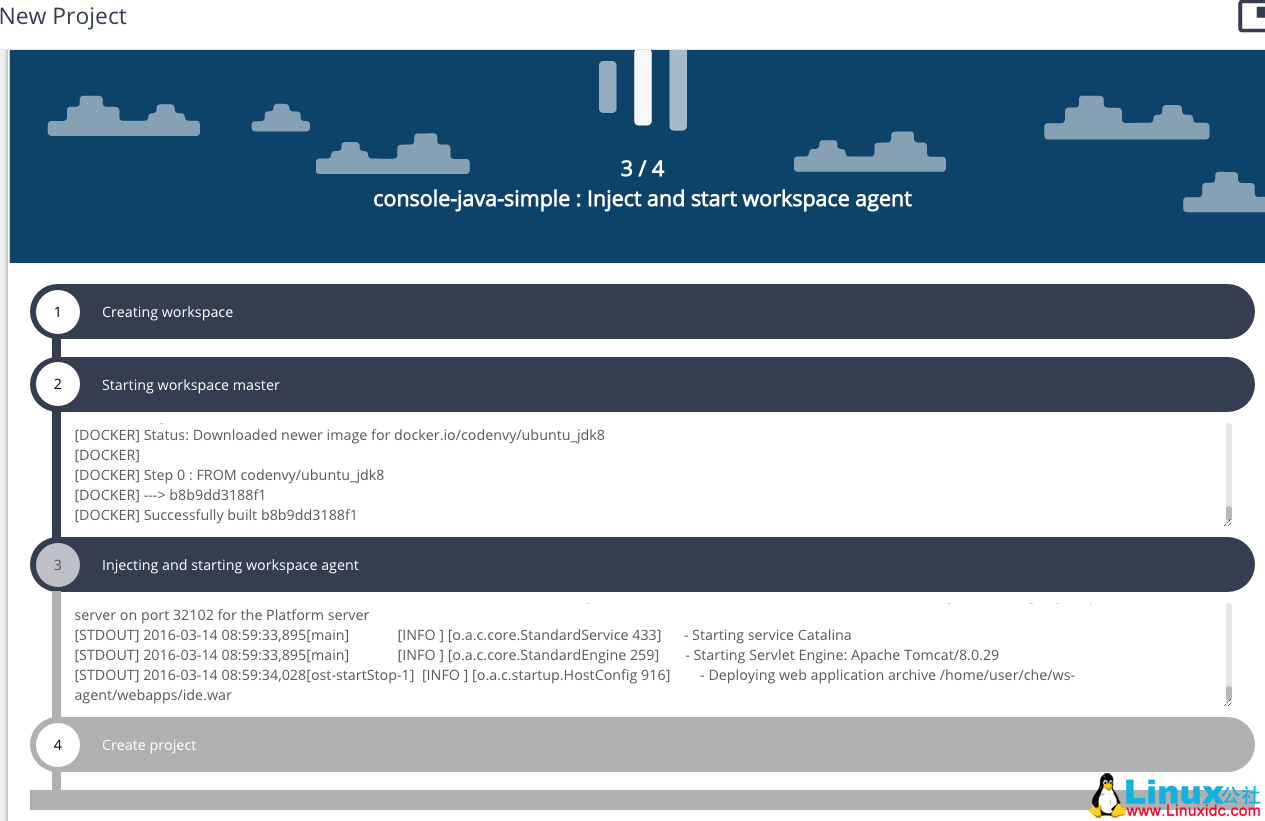
内存溢出,不能使用的虚拟机直接设置 2G 内存就好了。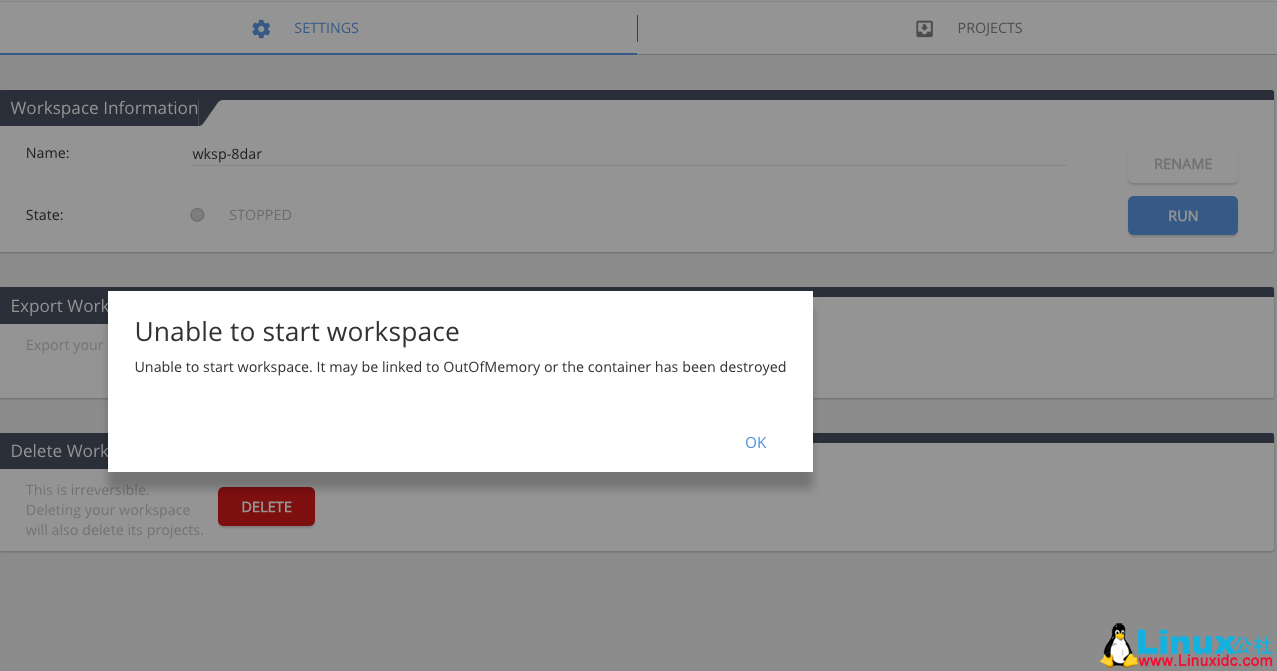
tomcat 显示创建成功 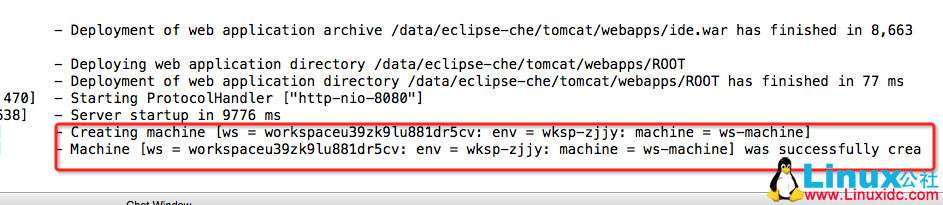
这里需要注意下配置端口:
sh bin/che.sh run --remote:192.168.1.110 进入主界面:
创建项目:
项目创建成功,浏览项目文件: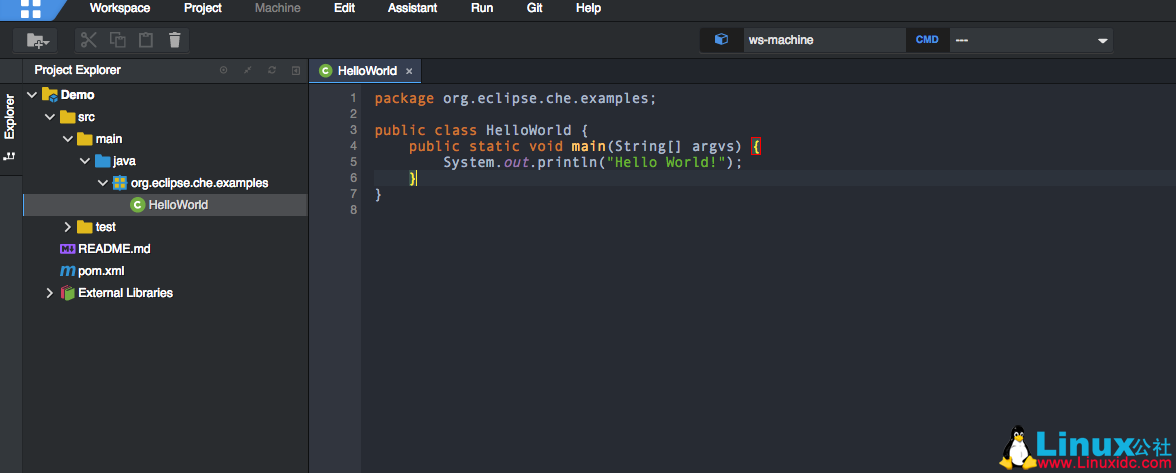
运行 maven:

其他功能: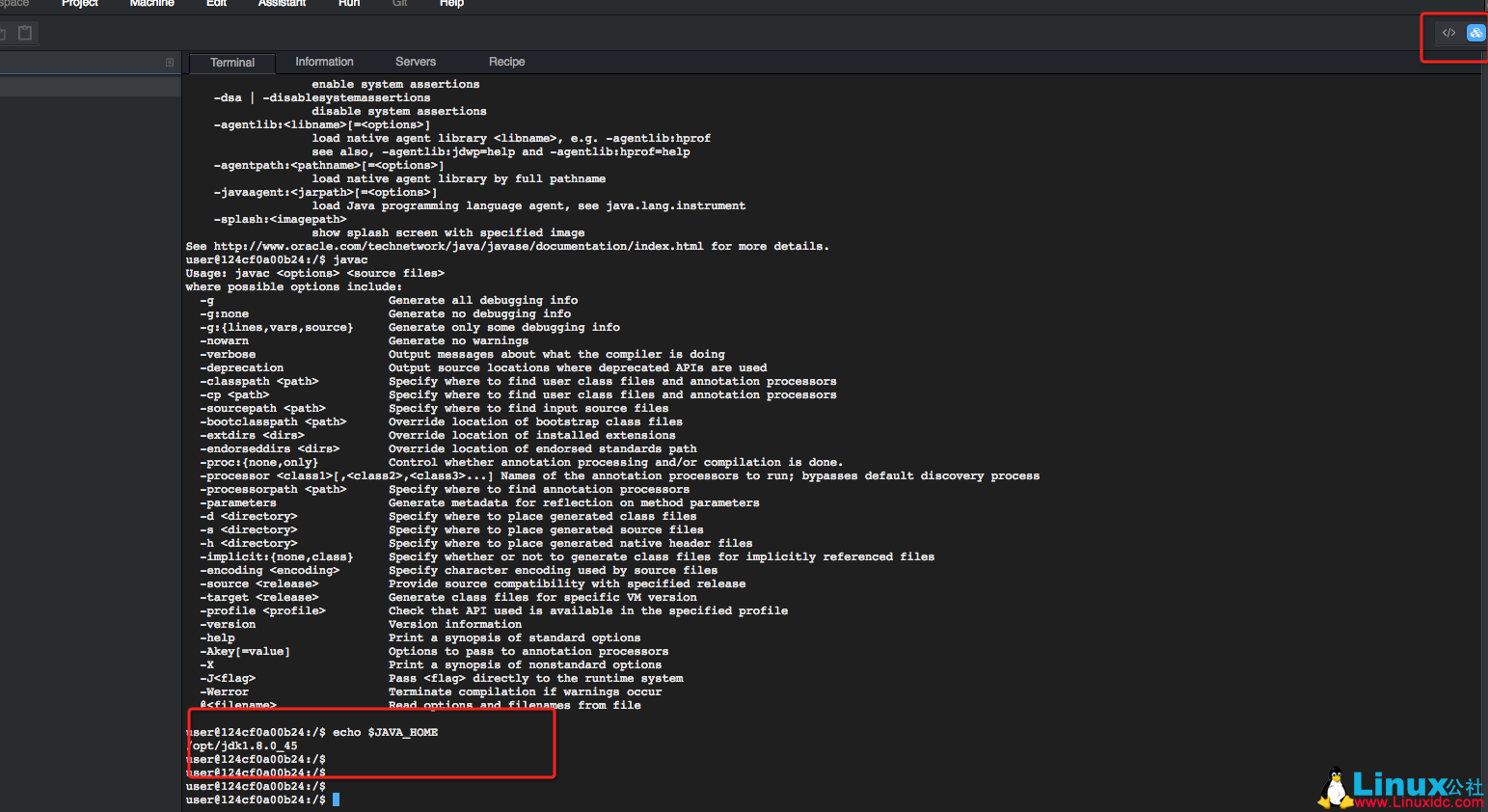
这个时候可以看到 Che 创建的 Docker 虚拟机:
4,总结
Che 是基于 docker 的,docker 能够下载镜像了,Che 就可以使用了。
功能以及非常厉害了,在浏览器里面实现了 IDE 的功能。
比起桌面 IDE 是差了点,有的时候还是非常慢的。可能由于是我的虚拟机比较慢,但是框架思路已经很厉害了。
最关键的还是开源项目,支持插件。可以进行无限想象了。
不光可以应用在开发上面,还可以用在 OA 办公,ERP,等等上面了。
本文永久更新链接地址 :http://www.linuxidc.com/Linux/2016-04/130601.htm











![[限时免费正版] 美国亚马逊再次赠送价值 $105 美元的正版安卓应用游戏](https://www.xgss.net/wp-content/themes/puock/timthumb.php?w=120&h=80&a=c&zc=1&q=90&src=https://s.xgss.net/sky/2024-04-08/5a40a77c0e4c5c3c1512c204b6ba3693.jpg)

![[限时免费正版] ACDSee iOS 版内购全免!老牌图像管理软件的手机照片编辑应用](https://www.xgss.net/wp-content/themes/puock/timthumb.php?w=120&h=80&a=c&zc=1&q=90&src=https://www.xgss.net/wp-content/themes/puock/assets/img/random/3.jpg)

